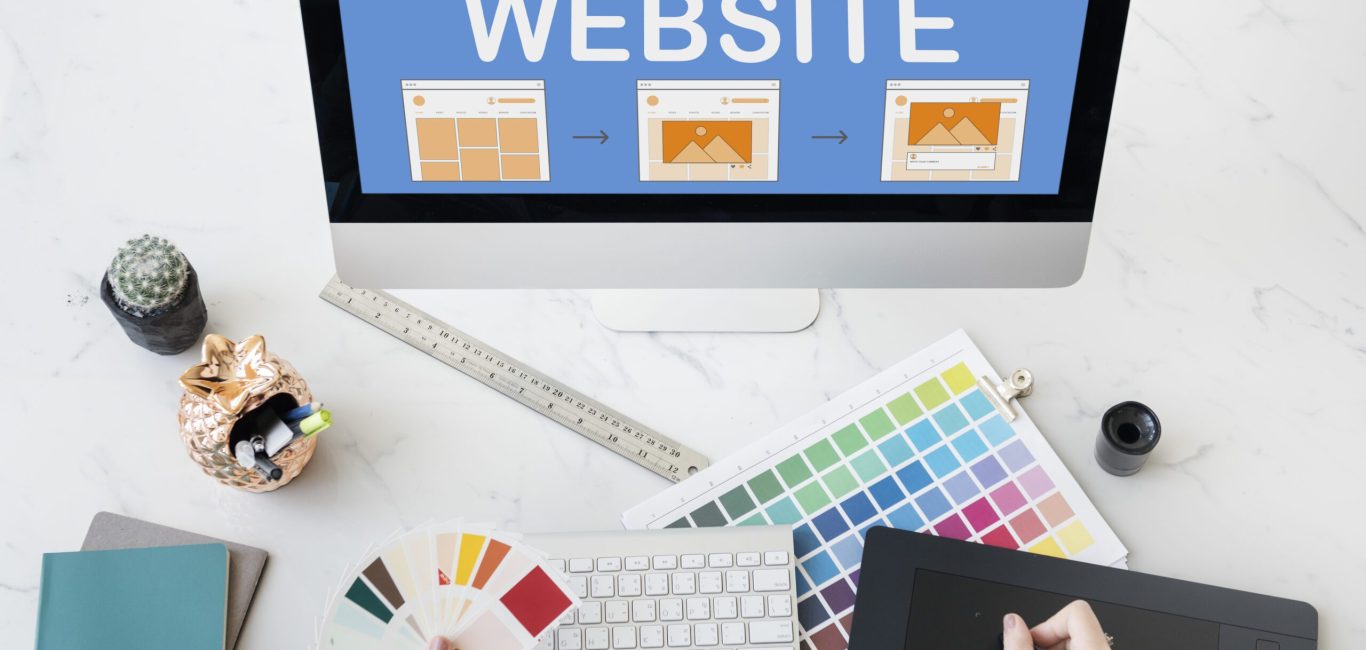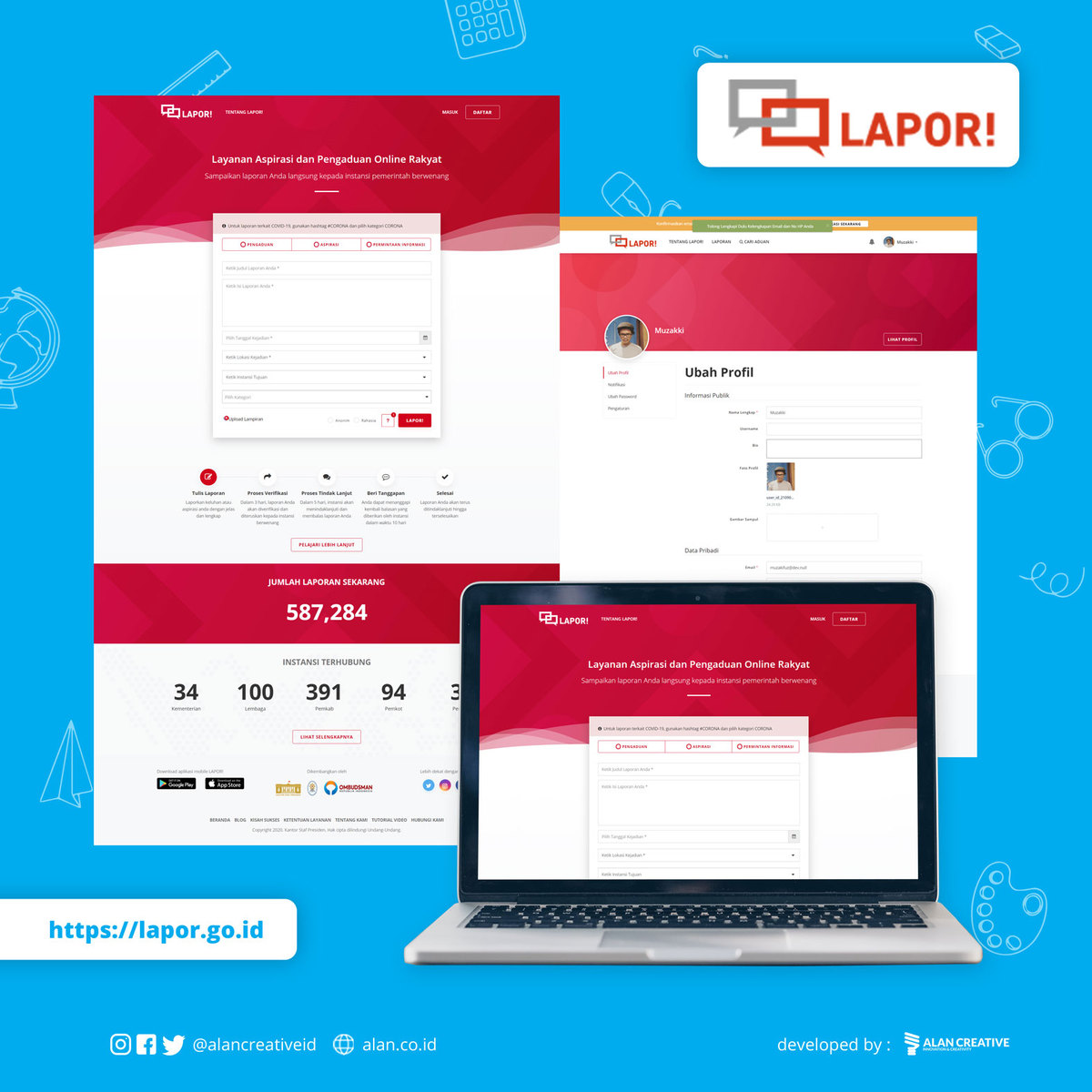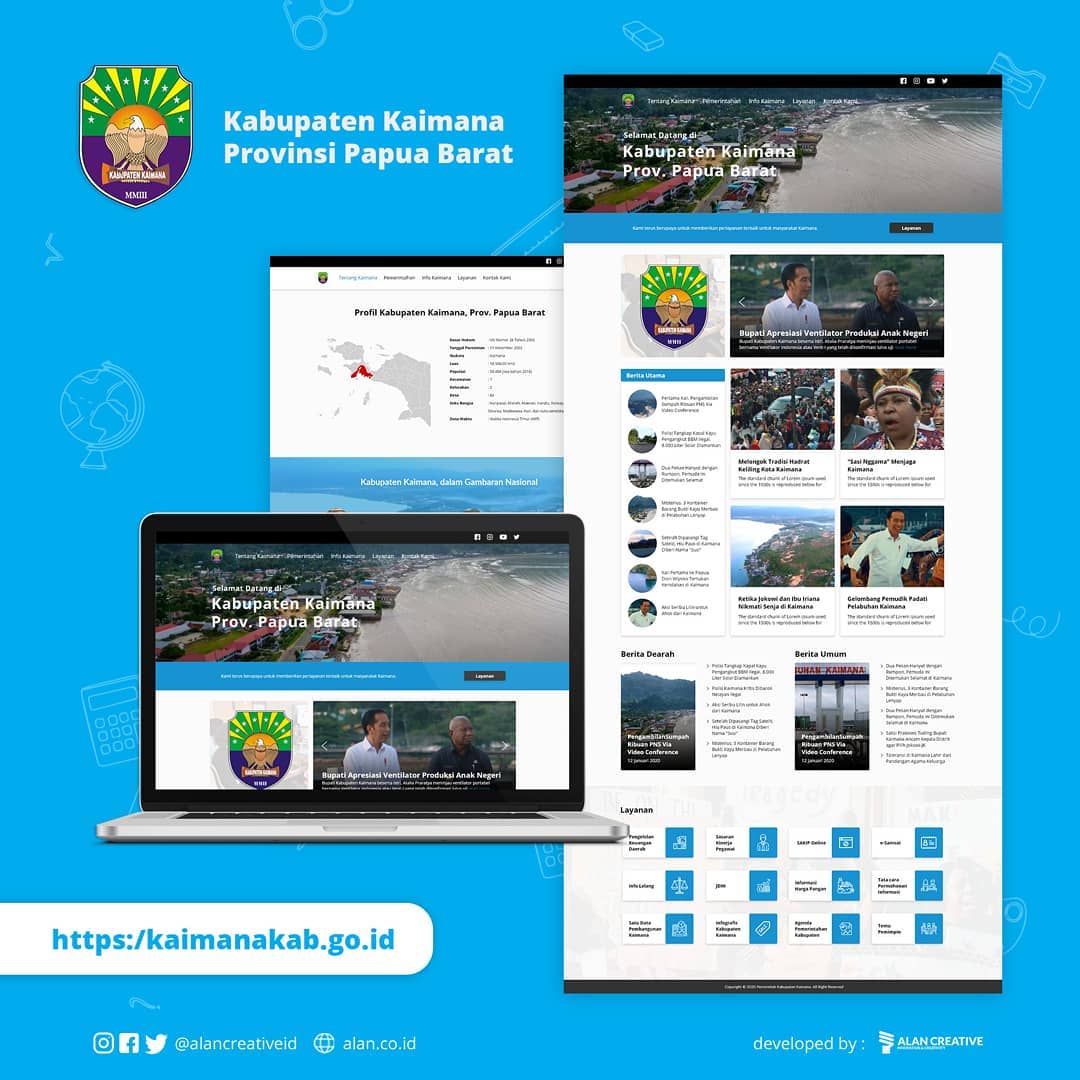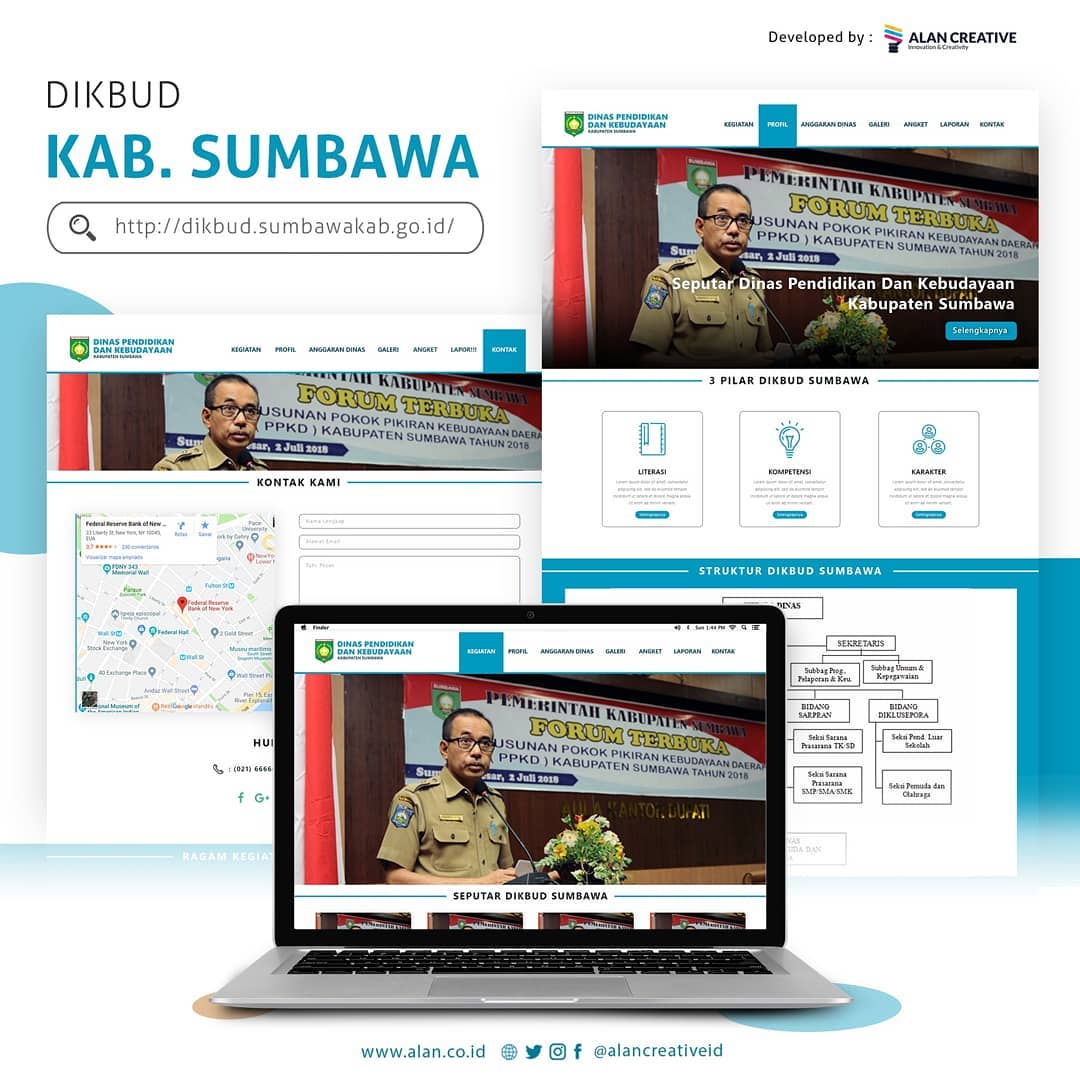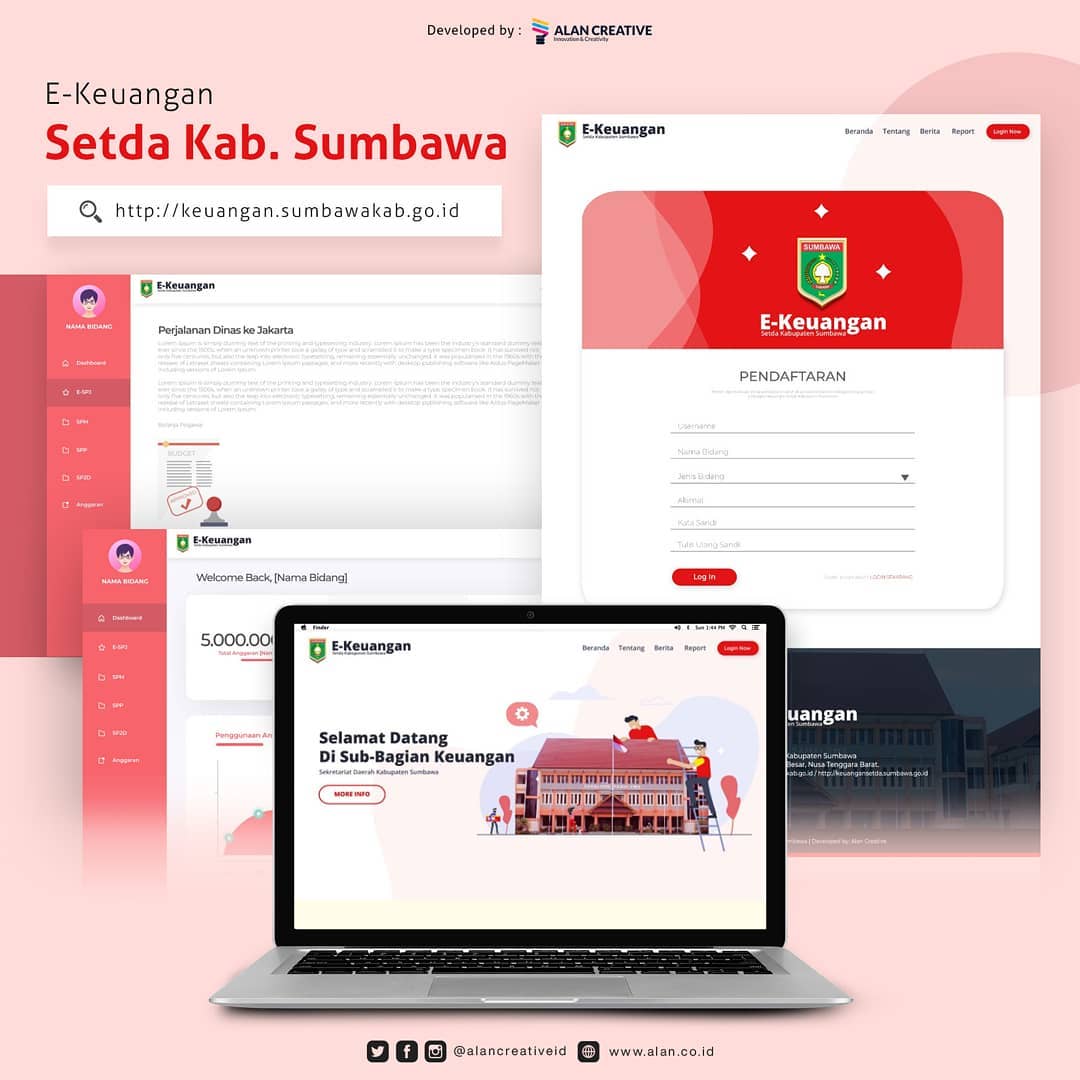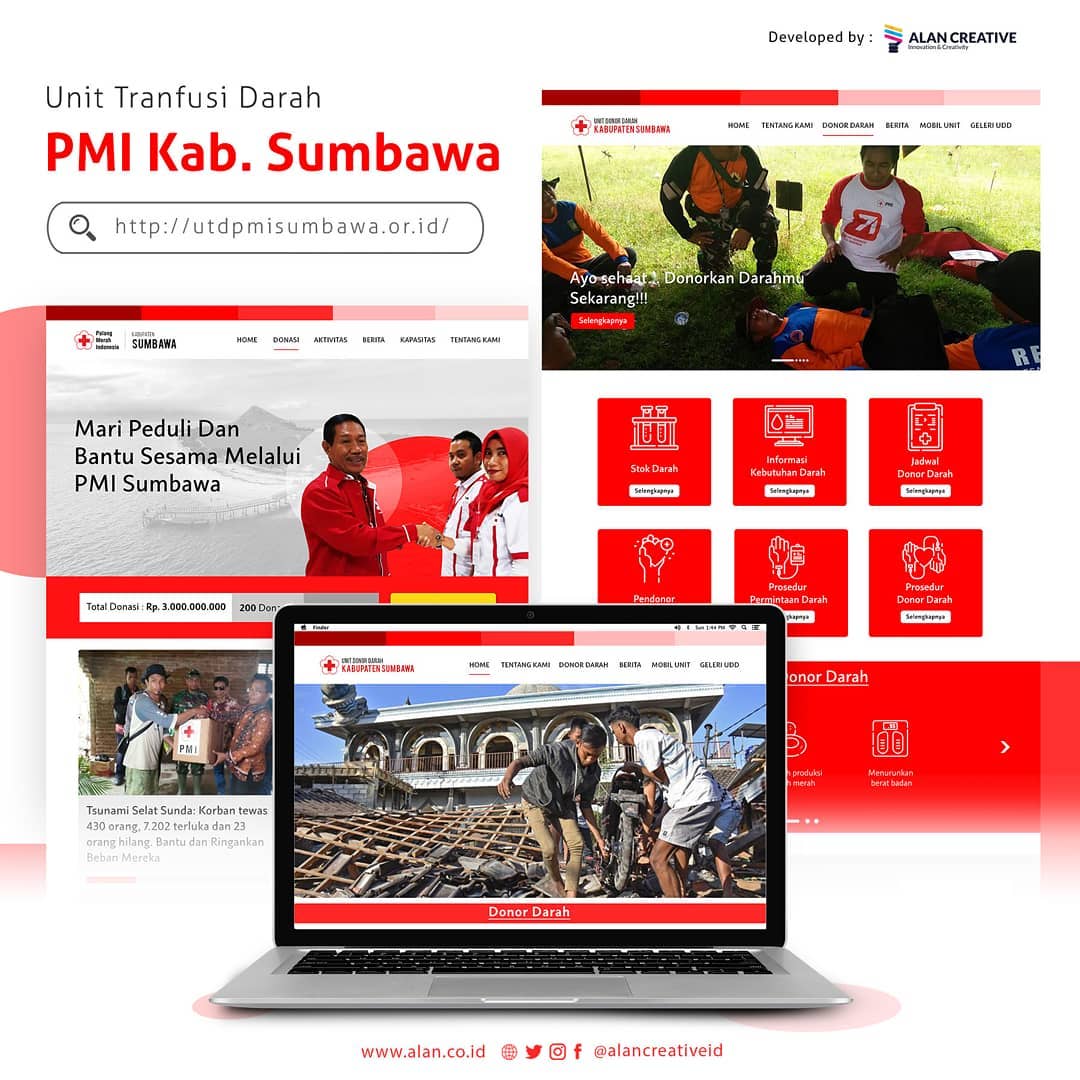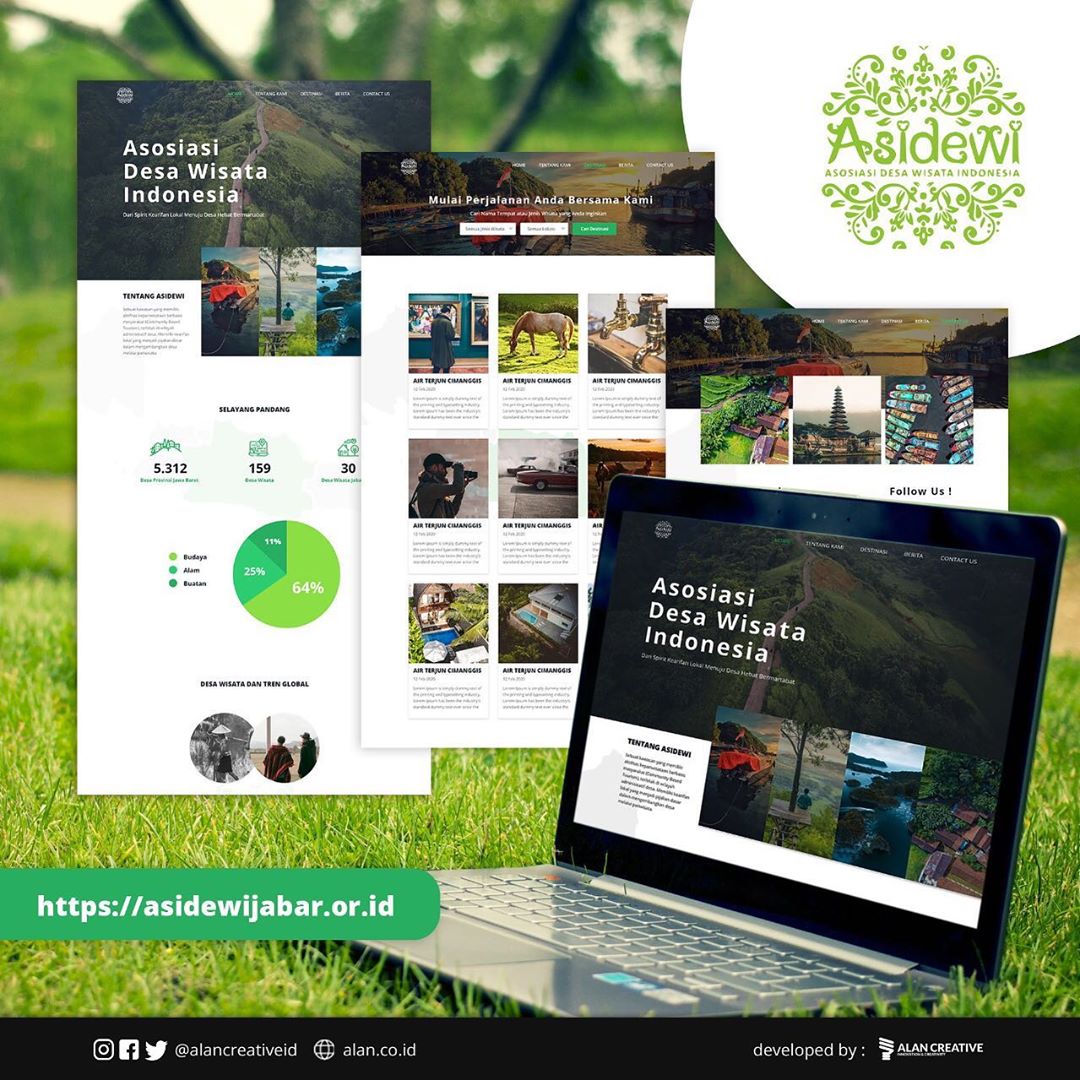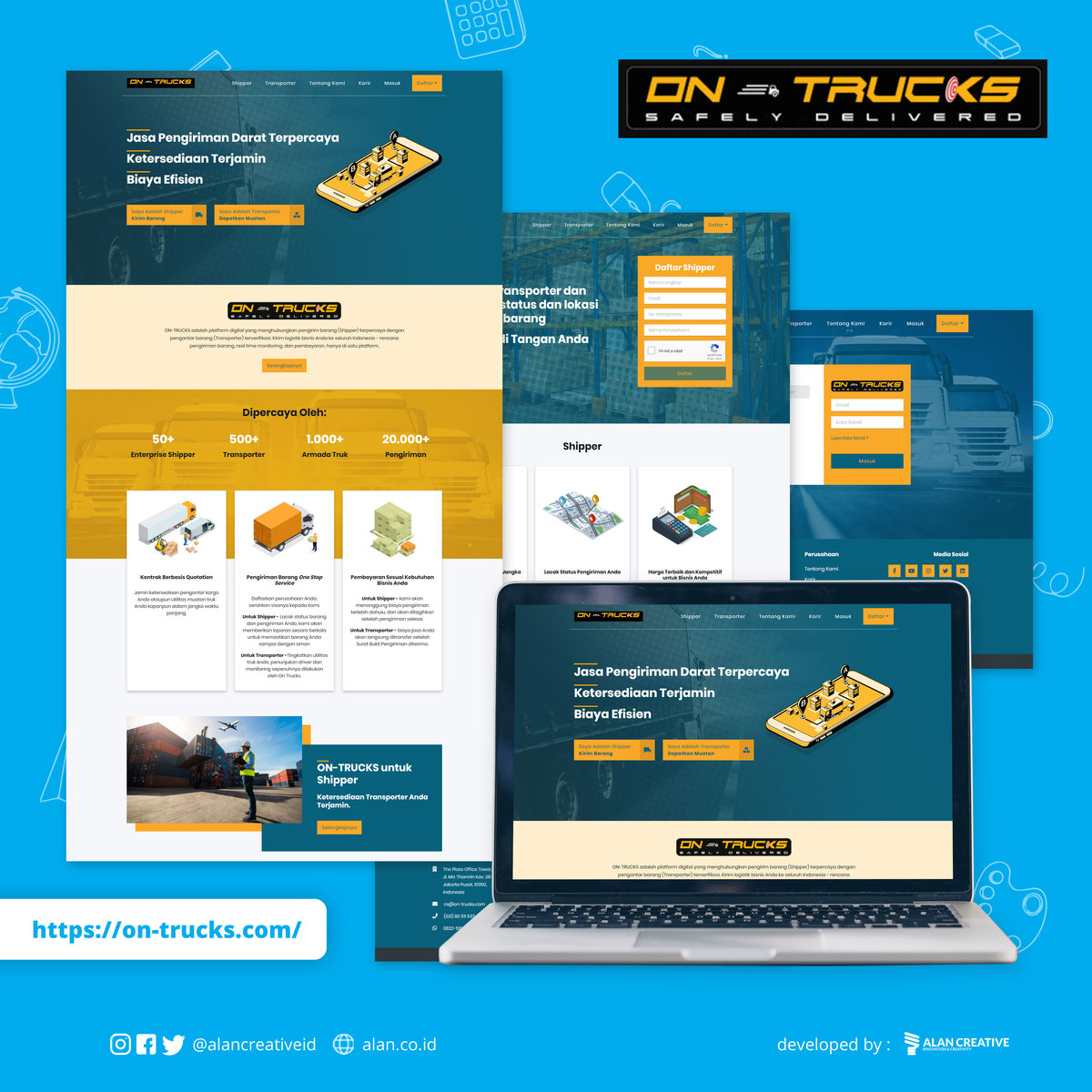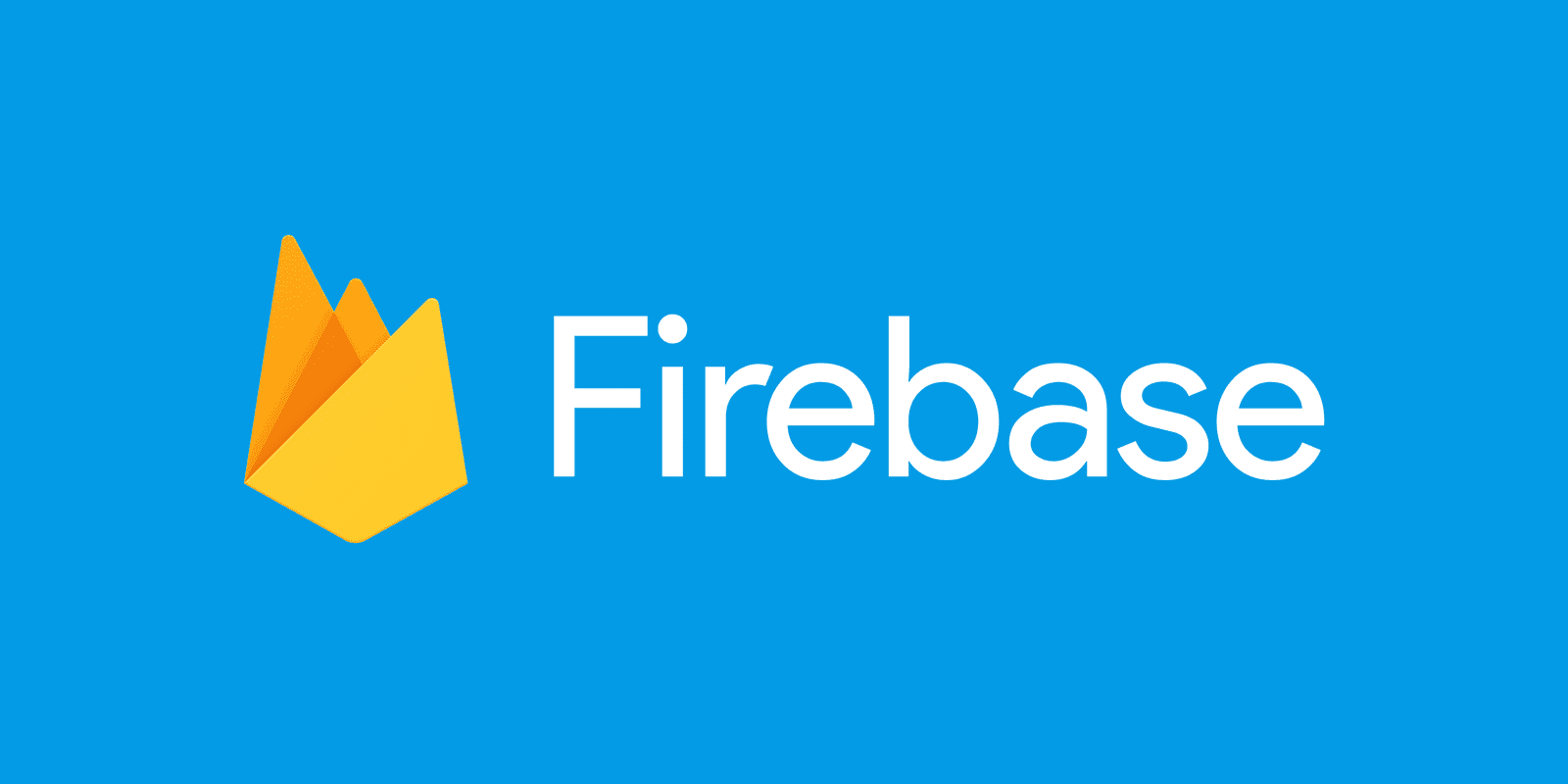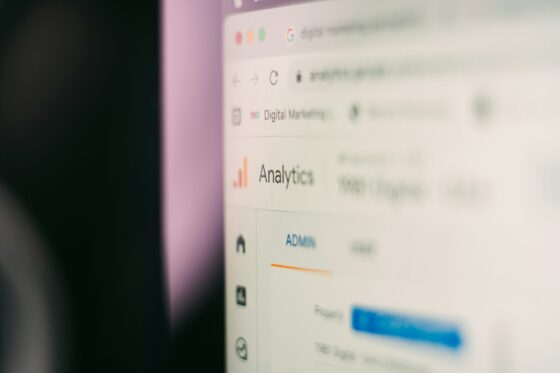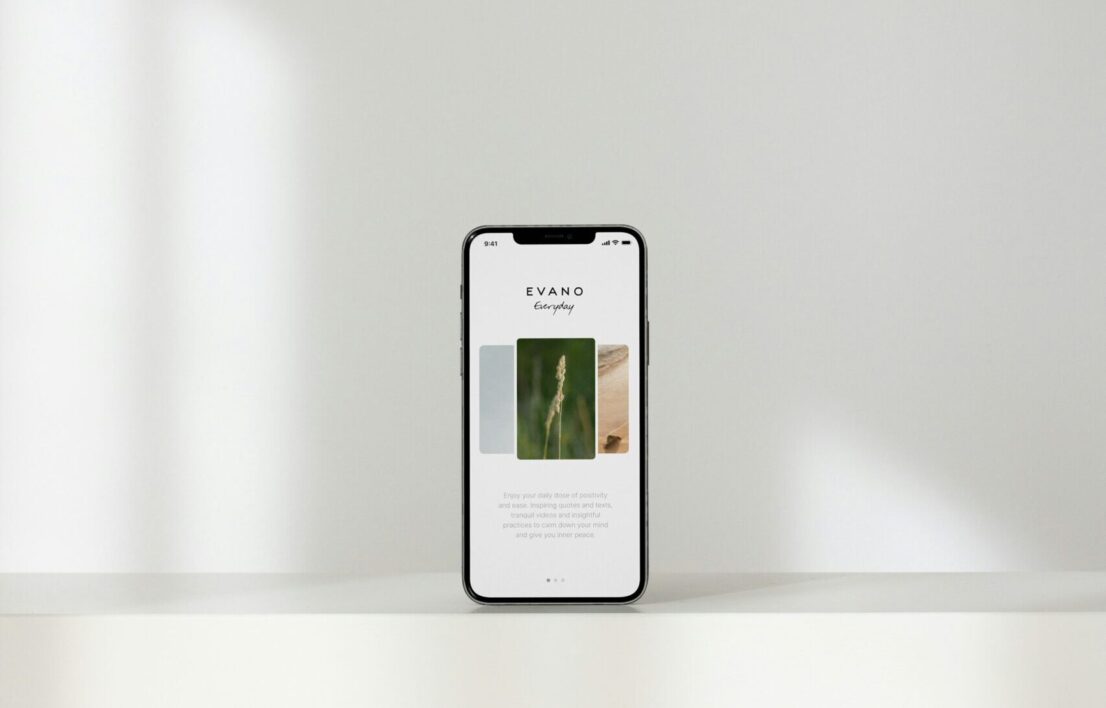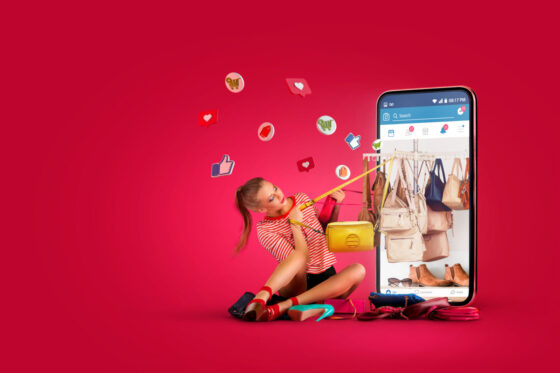Halo, Alan Lovers! Apakah Anda tahu apa itu WordPress Staging? Jika tidak, Anda bisa menemukan jawabannya melalui artikel ini. Simak hingga tuntas ya!
Anda pasti setuju, tampilan pada website merupakan hal penting yang harus diperhitungkan. Pasalnya, hal tersebut dapat memengaruhi pengalaman pengunjung.
Akan tetapi, tampilan website tidak bisa diubah secara langsung begitu saja. Hal ini dikarenakan, website bisa saja sedang dijelajahi oleh pengunjung, sehingga perubahan yang dilakukan bisa mengganggu aktivitas mereka.
Terlebih lagi, jika perubahan yang dilakukan tidak tepat sasaran seperti layout yang berantakan, tema yang tidak pas, hingga tampilan menu yang berubah-ubah.
Untuk mensiasati hal tersebut, biasanya para pengembang melakukan konfigurasi WordPress Staging.
Apa itu WordPress Staging?
Berdasarkan informasi yang dihimpun dari berbagai macam sumber, WordPress Staging merupakan sebuah fitur yang dirancang untuk membuat website tiruan dari website utama.
Dengan memanfaatkan WordPress Staging, Anda bisa melakukan perubahan seperti mengganti tema, mencoba plugin, menambahkan fitur baru, hingga menambahkan snippet code, tanpa memengaruhi website utama.
Baca Juga: 7 Hidden Gems Plugin WordPress yang Perlu Remake
Lebih lanjut, WordPress Staging bekerja dengan cara membuat tiruan website ke dalam subdomain/subfolder dari folder utama instalasi WordPress, termasuk database secara keseluruhan.
Jika perubahan yang dilakukan di website Staging telah selesai dilakukan, Anda bisa langsung menerapkannya ke website utama.
Bagaimana Cara Menggunakan WordPress Staging?
Mengutip dari niagahoster, berikut adalah beberapa cara menggunakan WordPress Staging yang bisa Anda lakukan:
1. Login ke cPanel

Cara pertama, Anda bisa mengakses cPanel dengan format namadomain.com/cpanel. Setelah itu, Anda bisa memiliih menu cPanel di pengaturan hosting dan memilih menu all features.
2. Membuat Subdomain untuk WordPress Staging
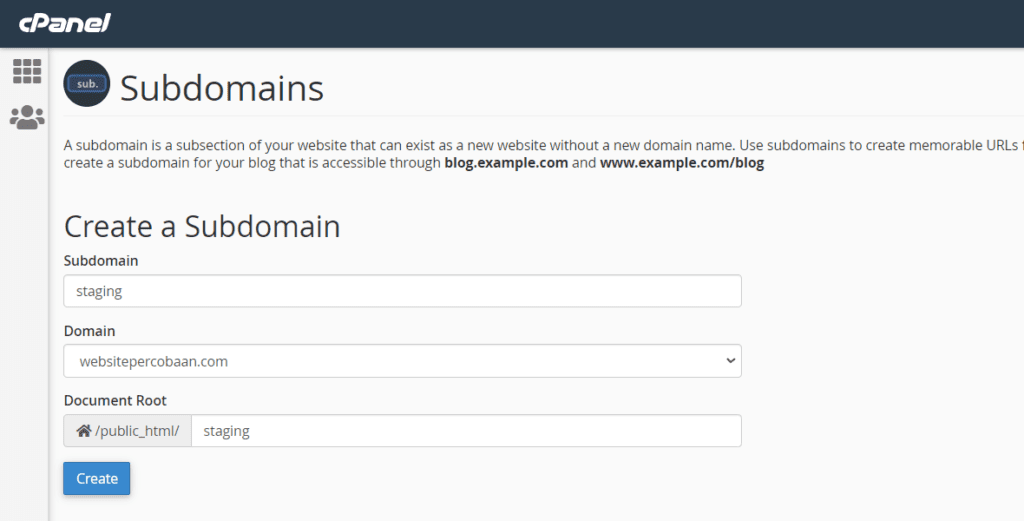
Selanjutnya, Anda diharuskan untuk membuat subdomain untuk website tiruan yang akan dibuat. Caranya:
- Pilih menu subdomain,
- Isi kolom subdomain dengan nama yang Anda inginkan,
- Isi kolom domain sesuai yang Anda inginkan,
- Pilih create.
Nantinya, website tiruan akan disimpan pada direktori public_html/namasubdomain dan bisa diakses di alamat namasubdomain.namadomain.com.
Baca Juga: 15 Tips dan Trik Membuat Website dengan WordPress yang Profesional
3. Mengakses WordPress Staging dengan Softaculous
Langkah berikutnya, Anda bisa melakukan konfigurasi WordPress Staging melalui menu dari Softaculous Apps Installer. Jika belum terpasang app tersebut, Anda bisa memasangnya terlebih dahulu.
Adapun, tampilannya adalah sebagai berikut:
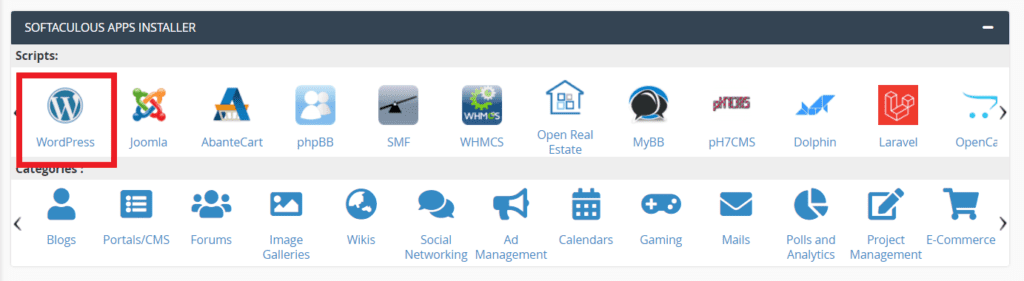
4. Mengakses Menu WordPress Staging
Jika Anda sudah berada di menu WordPress Staging melalui Softculous app, Anda bisa memilih menu current installations di bagian bawah.
Setelah itu, Anda akan ditampilkan tabel yang berisi daftar WordPress yang telah di-instal. Lalu, pilih domain website tiruan yang telah Anda buat sebelumnya dan klik ikon create staging yang terdapat pada kolom options.
5. Melakukan setup
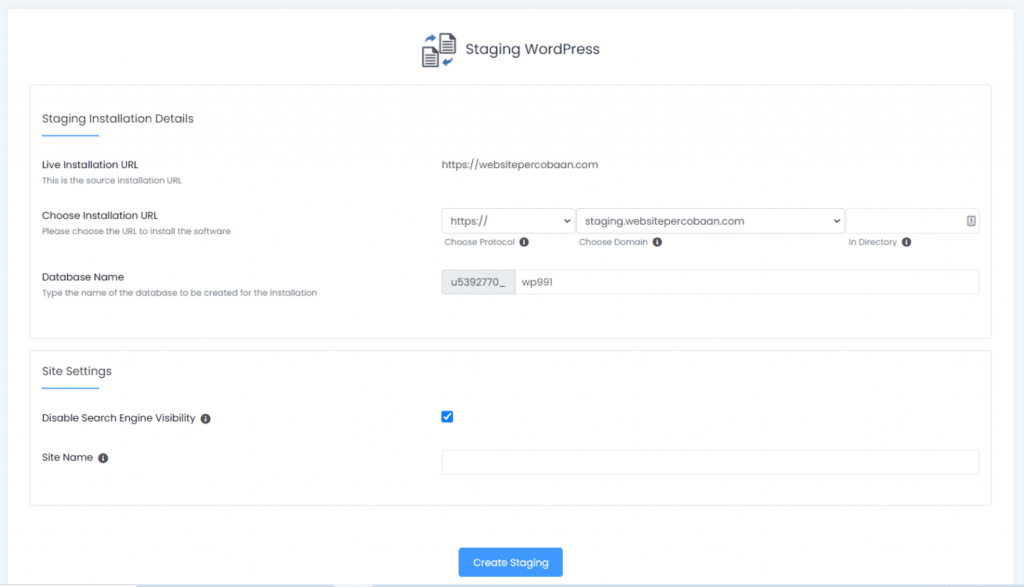
Selanjutnya, Anda diharuskan untuk mengisi beberapa detail terkait website tiruan yang dibuat. Adapun, panduannya sebagai berikut:
- Live Installation URL: Merupakan domain dari website tiruan yang dibuat
- Choose Installation URL: Terdapat tiga kolom pada menu ini. Pada Choose Protocol, Anda bisa memilih protokol domain dari website tiruan. Pada choose domain, Anda bisa pilih subdomain yang telah dibuat sebelumnya. Sementara itu, pada In Directory bisa Anda kosongkan saja.
- Database Name: Anda bisa menggunakan nama default yang telah diberikan oleh WordPress
- Site Setting: ceklis pada bagian disable search engine visibility dan kosongkan site name.
Jika semua sudah terisi, pilih create staging untuk memulai proses instalasi.
Baca Juga: WordPress vs Joomla: Mana yang Lebih Baik?
6. WordPress Staging Selesai Dibuat
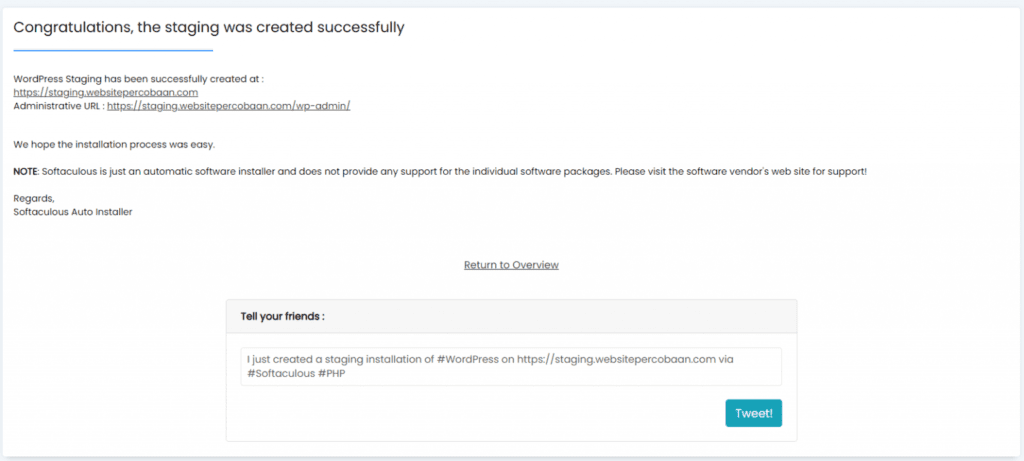
Terakhir, Anda akan mendapatkan pesan “congratulations, the staging was created successfully”, yang berarti website tiruan Anda telah berhasil dibuat.
Adapun, Anda bisa mengakses website tiruan tersebut melalui subdomain yang telah dibuat atu menggunakan URL https://staging.namadomain/wp-admin.
Kesimpulan
Nah, Anda jadi tahu kan apa itu WordPress Staging? Dengan menggunakan cara di atas, Anda bisa membuat website tiruan atau website staging untuk merubah tampilan website Anda tanpa menggangu website utama. Cukup mudah bukan?
Budget terbatas, tapi pengen punya website biar bisnis cuan terus? Alan Creative solusinya!
Sebagai software house dan digital agency di Jakarta, Alan Creative menyediakan beragam layanan pembuatan website yang bisa Anda pilih sesuai dengan kebutuhan.
Gak usah khawatir kalau website Anda mengalami kendala! Alan Creative punya jaminan support & maintenance secara berkelanjutan. Tunggu apa lagi? Hubungi Alan Creative sekarang juga!